Как сделать слуховое окно в архикаде
Добавил пользователь Евгений Кузнецов Обновлено: 18.09.2024
Многие пользователи ARCHICAD знают, что создать пользовательский объект ARCHICAD несложно. Зачастую для этого не нужны даже познания в GDL! Новый объект можно построить с помощью стандартных трехмерных элементов (стен, перекрытий, крыш и сохранить необходимую геометрию в библиотеке как GDL-объект. Полученный объект может впоследствии использоваться в других проектах.
Технология прекрасно работает при создании отдельно стоящих объектов (мебели, строительных конструкций но когда вы создаете подобным образом окна или двери, могут возникнуть сложности. Продемонстрируем это на примере.
В ARCHICAD 9 появилась маленькая недокументированная возможность: если вы создадите проем окна или двери из перекрытия с ID ‘wallhole‘ (т.е. отверстие в стене), то ARCHICAD аккуратно вырежет отверстие в точности по геометрии фигуры.
Давайте проверим. Сначала создадим модель окна (раму, фрамуги, переплеты, стеклянные заполнения из перекрытий в окне поэтажного плана. Затем создадим еще одно перекрытие, которое будет охватывать конфигурацию окна по всему периметру и по которому будет в дальнейшем вырезан проем в стене. Это перекрытие отличается от всех остальных только одним: его ID должен быть равным ‘wallhole‘. Посмотрите на будущее окно в 3D.
Совет. Разместите перекрытие с ID ‘wallhole’ на отдельном слое, а этому слою задайте каркасный режим визуализации. В этом случае очень хорошо видно расположение будущего окна относительно стены.
Сохраним модель из 3D-окна как библиотечный элемент, настроив для этого в диалоге Параметры 3D проекции (Визуализация -> Параметры 3D проекции…) вид проекции (Вид сбоку) и позицию камеры. Нажимаем кнопку ОК и переходим в 3D-окно.
Чтобы сохранить модель как библиотечный элемент, выбираем при активном 3D-окне команду Файл -> Объекты GDL -> Сохранить 3D-модель как… Убедимся, что сохраняем объект как ‘Окно’ или ‘Дверь’.
Получаем корректный оконный проем:
Точно таким же способом можно создать нишу в стене, только ID формирующего перекрытия должен быть равен ‘wallniche‘ (т.е. ниша в стене).
Продемонстрируем на простом примере: создадим арочную нишу с четырьмя альковами. Для этого на поэтажном плане создадим четыре перекрытия, учитывая, что плоскость x/y — это внешняя поверхность стены: поверхность, в которой будет создана ниша. Поэтому размещаем перекрытия выше уровня текущего этажа (см. рисунок разреза и 3D-вид). Не забываем создать еще одно перекрытие с ID ‘wallniche‘, которое охватывает геометрию нашей ниши.
Далее просто сохраняем 3D-модель ниши как библиотечный элемент — аналогично тому, как мы это делали для окна. Получаем корректную нишу:
Чертежи и 3d визуализация по России!
рис.2

рис.3
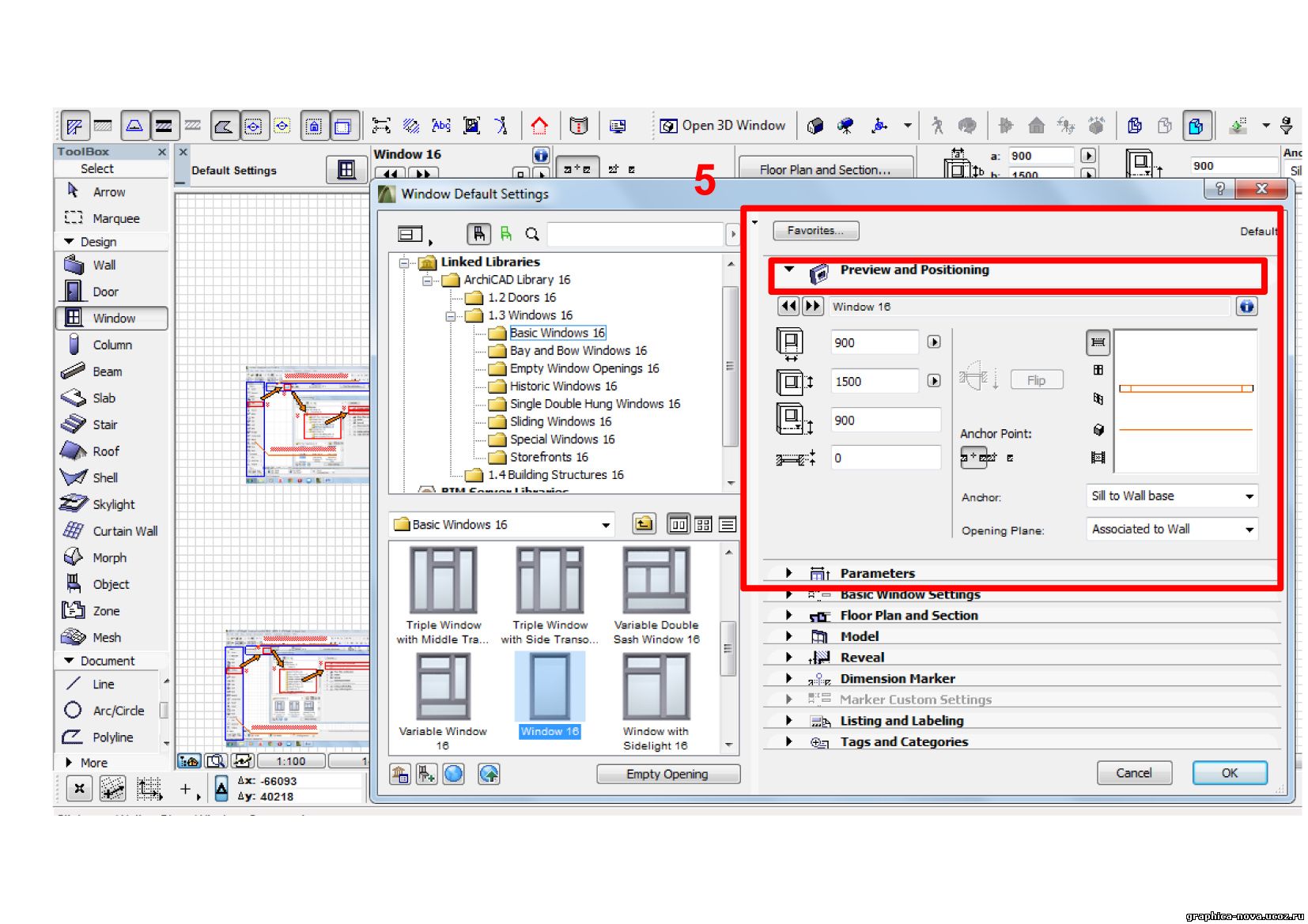
рис.4
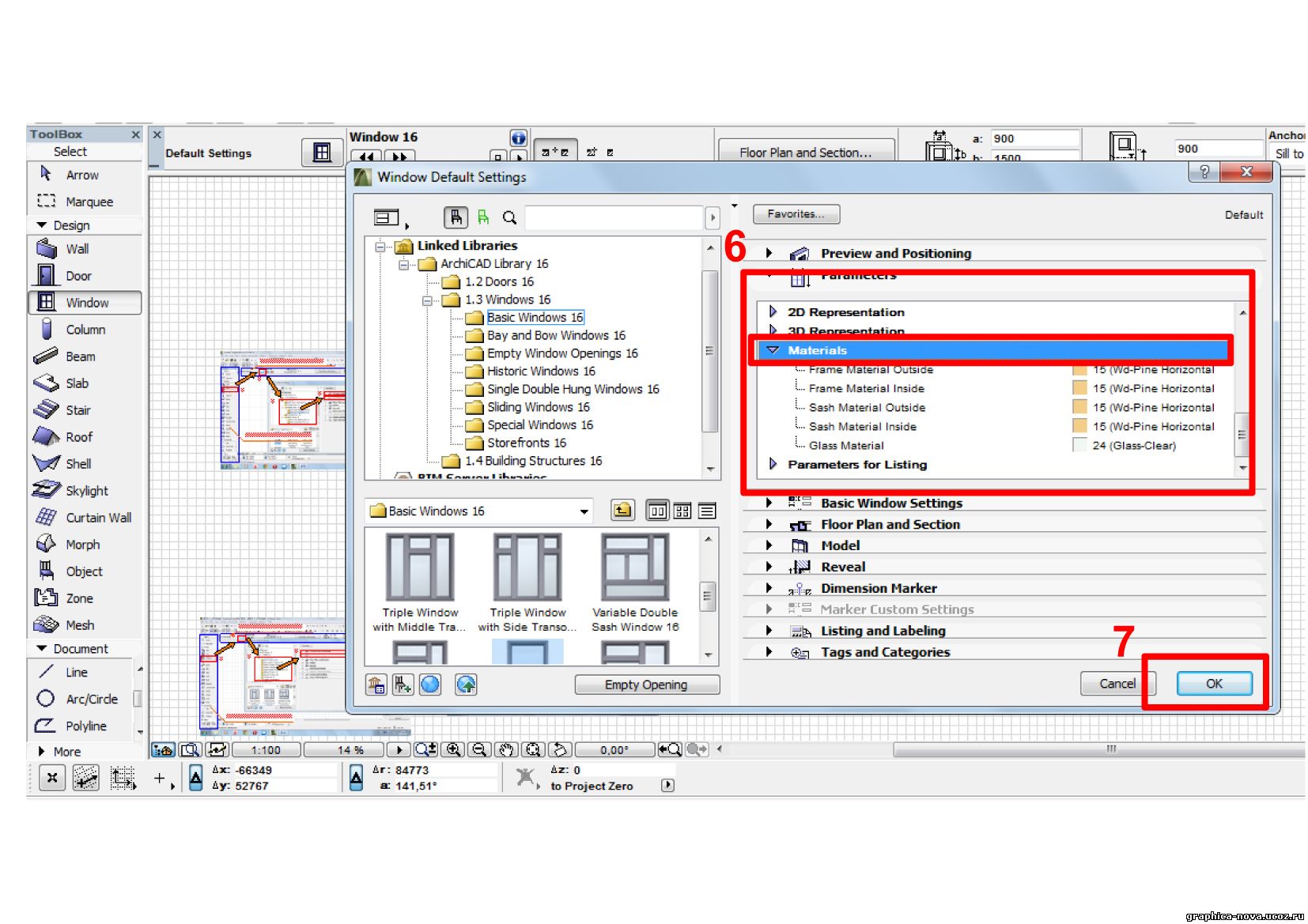
рис.5
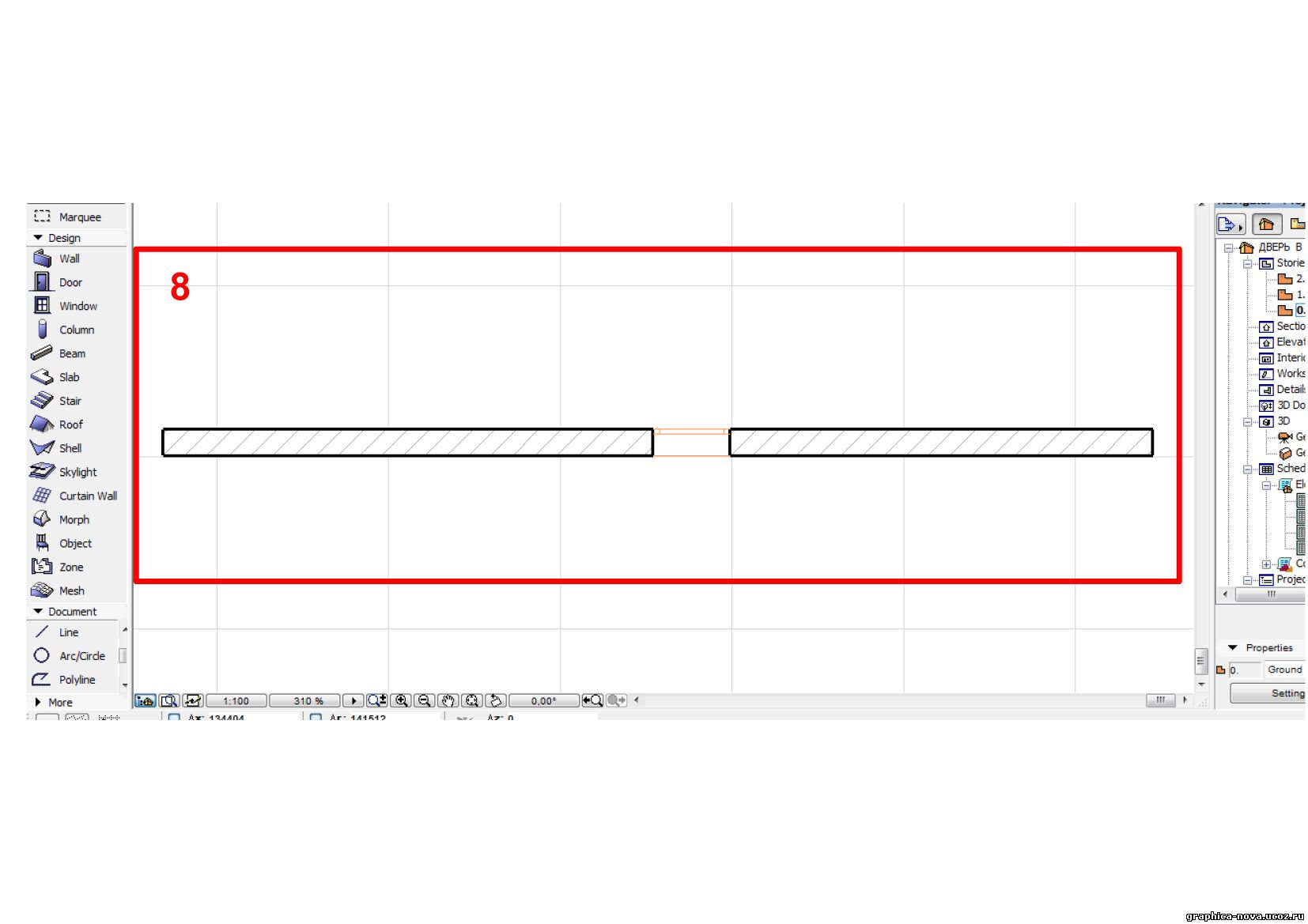
Итак, вкратце повторим, что же нужно выполнить, чтобы сделать окно в Архикаде: построить стену, затем кликнуть по инструменту окно и, зайдя в панель информации, провести необходимые настройки и кликнуть окей, после этого жмем в то место стены, где будет размещаться окно и еще раз кликаем – все окно в Архикаде готово !

Этот видео-урок, про то, как вставить окно в архикаде, является третьей частью урока по созданию обмерного плана квартиры в архикаде, который, в свою очередь входит в состав моего видео-курса по созданию дизайн-проекта квартиры в архикаде. В данном уроке я рассказываю только про то, как вставлять окно в архикаде, поэтому если вас интересует информация про то, как вычертить в архикаде стены, в которые вы собираетесь вставлять окна, приглашаю посмотреть предыдущий видео-урок курса, в котором я и черчу стены квартиры в архикаде. В курсе по созданию дизайн-проекта в архикаде я использую довольно простую планировку квартиры, поэтому в уроке не пойдёт речь о том, как чертить в архикаде угловые окна, эркеры и т.п. Это тема для других видео-уроков.
Как вставить окно в архикаде
Ниже я представляю список всех уроков серии по созданию обмерного плана квартиры в архикаде:
Работая в ArchiCad 10, столкнулся с проблемой: необходимо создать окна произвольной геометрии, например в виде параллелограма или любое другое окно с возможностью задания угла отклонения от линии горизонта его нижней стороны.
В стандатных библиотеках такой функции не нашел.
Если кто знает, как помочь моей проблеме или у кого есть соответствующие библиотеки, прошу помочь советом или соответствующей ссылкой!
Это легко можно сделать с помощью приложения к Арикаду называется Архиглазинг, если что могу расшарить там вообще можно делать любые окна. Немного о процессе построения: рисуем сначала абсолютно любой контур будущего нашего окна, потом переплетения, настраиваем толщины ширины и вуаля готово. Окно сразу сохраняется как библ элемент так что есть возможность использовать его снова. Вот.
ХОтя нет врядли оно весит 156 метров, я думаю вам буит сложно столько скачать. Ну если что спросите мож есть у кого
ХОтя нет врядли оно весит 156 метров, я думаю вам буит сложно столько скачать. Ну если что спросите мож есть у кого
Я не знаю где ее можно скачать, она у меня была с диском, надо как то выложить ее на двг, только я не знаю как ни разу не пробовал. Щас попробую чего нить сделать
Вообщем я отправил на двг в загузках, там пишут что сначал все проверится админом, а потом не знаю что буит. Так что если что ищите там, будут вопросы пишите
Ну во-первых, надо было упоминуть что программа платная и является надстройкой над архикадом.
Во-вторых эта программа была явно заточена под 9 или болле младшую версию (7,8 версия). Многие дополнения перестались пооддерживаться с появлением десятки. Думаю опытные пользователи более подробно объяснят почему, но что то они там в корне перекроили и теперь, как уже знаете не надо сохранять в плотмэкер и только потом из него печатать. Изменения затронули не только печать. По моему не поддерживается StayMacker, ArchiGlassing И др. полезные ранее надстройки. Сейчас все эти проблемы решаются с помошью штатных средств ArchiCAD. Там в свойствах стены можно назначать угол наклона стены, вот и присудите стене свойство материала-стекло. Ну а раму витража или окна дорабатывайте балками или колоннами. Можно создать в принципе свою библиотеку, но с языком GDL не знаком.
сферический конь в вакууме
Вообщето все надстройки поддерживаются и в 10 архикаде и последнем 11, все версии есь на софтмашине.ру
Вообщето все надстройки поддерживаются и в 10 архикаде и последнем 11, все версии есь на софтмашине.ру
Ну хоршо, объясни зачем мне надстройка. Если я могу штатными средствами сделать то же самое. Например с появлением 9-ой версии я отказался от Staymaker. Зачем, если архикад научился делать то же самое? А сделать окно сложноромбо овальное формы можно разными способами, главное на бумаге набросать что хочешь в конце увидеть и изучить инстументарий. Допустим, с помошью стен колон и инструмента подрезки такое можно забабахать)))
сферический конь в вакууме
Ну хоршо, объясни зачем мне надстройка. Если я могу штатными средствами сделать то же самое. Например с появлением 9-ой версии я отказался от Staymaker. Зачем, если архикад научился делать то же самое? А сделать окно сложноромбо овальное формы можно разными способами, главное на бумаге набросать что хочешь в конце увидеть и изучить инстументарий. Допустим, с помошью стен колон и инструмента подрезки такое можно забабахать)))
А я пытаюсь облегчить жизнь человеку. Если в 3D модели будет дофига элементов сложной формы причем из разных приложение, он может смело откурывать 3D окно и идти курить. Тенденция к отмиранию приложений к архикаду есть. Артлантис уже не поддерживается одинадцатой серией. Да пусть в конце концов человек выложит эскиз окна и тогда будем спорить чье решение рациональнее.
PS И вообще где Perezz.
Скажите пожалуйста, в 11 версии можно творить вещи которые в 9 можно создать с помощью архиформы? Спрашиваю потому что не знаю?
Большое спасибо за подсказку. Создал свои криволинейные окна в виде библиотечных элементов в самом ArchiCad, тем самым решив проблему.
Единственное, что в силу моей неопытности работы с GDL библиотеками окна получились достаточно примитивными и не редактируемими. То есть высота и ширина окон редактируется, но вместе с этим изиеняются уголы уклона его сторон. Пришлось попотеть, чтоб создать библиотеки на каждое индивидуальное окно, (даже если они отличались лишь высотой).
Если окно прямоугольной формы, то просто в плоскости этажа перекрытиями (slab tool) создаете створку необходимой формы. Потом сохраняете из плана этажа как специальную компоненту окна, подгружаете ее в библиотеку и в настройках окна вставляете спецпанель, которую вы создали. Описание процедуры есть в хэлпе самого архикада.
Если окно произвольной формы то создаете окно в плане этажа (любой формы). После по периметру окна создаете перекрытие (это будет проем) так, чтобы окно оказалось внутри этого перекрытия и назначаете этому перекрытию ID wallhole (в настройках элемента). Переходите в 3D и сохраняете из параллельной проекции "вид сбоку" 270 градусов как gdl объект - окно. Вставляете куда нужно.
Также можно с помощью операций над объемными элементами (solid element operations) создать проем любой формы а окно создать как gdl элемент и вставить в проем.
Вообщем вирианты есть.. Можно использовать Archiforma, чтоб не лепить кучу gdl объектов.


Урок построения сложной кровли с кривыми мансардными окнами и крышами в ArchiCAD 17. Пост с уроком и .

Демонстрируется построение крыши мансардного типа, слуховых и мансардных окон. При построении крыши показаны .
Сегодня поговорим о том, как сделать крышу в ArchiCad, потому что это часто вызывает трудности у начинающих 3Dшников. На самом деле здесь нет ничего сложного.
Итак начнем.
Для начала я начертил контур нашего проектируемого дома при помощи стен. Предположим, он будет таким

Я решил, что крыша будет свисать относительно края стены дома на 600мм. Нам нужно нарисовать контур нашей крыши. Для этого выбираем инструмент ПЕРЕКРЫТИЕ и удерживая пробел кликаем в центре нашего дома. Мы создали перекрытие, ограниченное стенами нашего дома и т.к. нам нужен свес крыши равный 600мм + 500мм (толщина стены), нам нужно увеличить наше перекрытие на 1100мм с каждой стороны. Для этого выделяем перекрытие и кликаем на любую грань перекрытия. Во всплывающем меню выбираем команду СМЕЩЕНИЕ ВСЕХ СТОРОН . С помощь. клавиши TAB вводим значение 1100 и увеличиваем наше перекрытие.

У вас должно получиться примерно так. Теперь выбираю инструмент ЛИНИЯ и с помощью ВОЛШЕБНОЙ ПАЛОЧКИ (зажав пробел и кликнув на ребре перекрытия), обводим его контур.
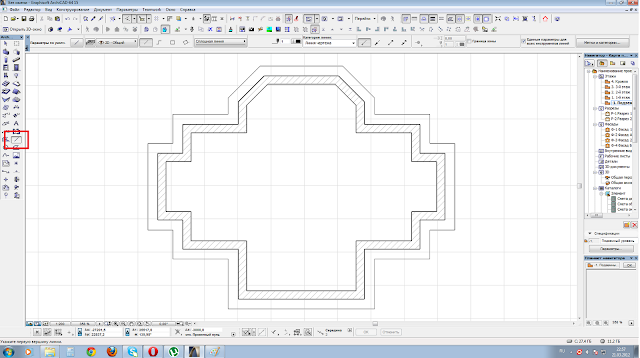
Ну вот уже виден контур нашей кровли. Теперь нужно просто нарисовать как она будет выглядеть в плане: как будут расположены грани, где будут коньки и ендовы.
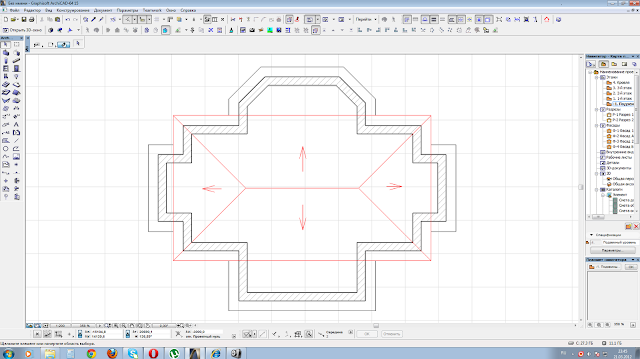
1 Сначала показываем где у нас нижнее ребро. При помощи появившегося ГЛАЗА показываем направление "вверх".
2 Затем просто обводим нашу грань по контуру и замыкаем его молоточком, который появится при наведении на начальную точку.
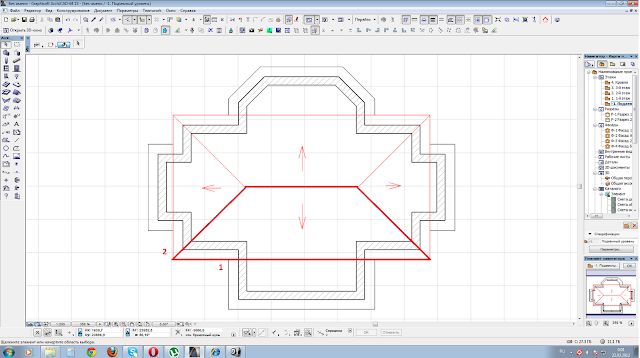
Крыша построилась этажом выше. Перемещаем ее на наш этаж при помощи ctrl+x, ctrl+v. Вообще-то лучше делать крышу на отдельном этаже, но для наглядности мы останемся на этом. Итак, вот наша крыша осталось только ее настроить.
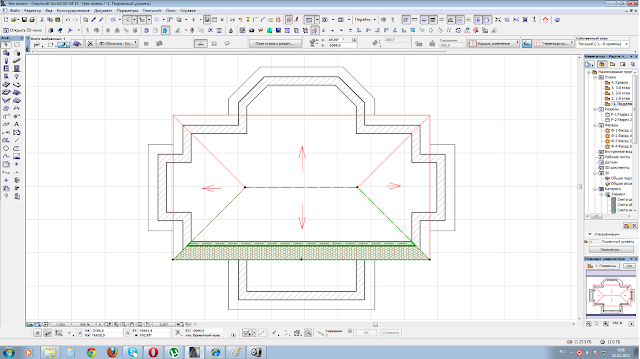
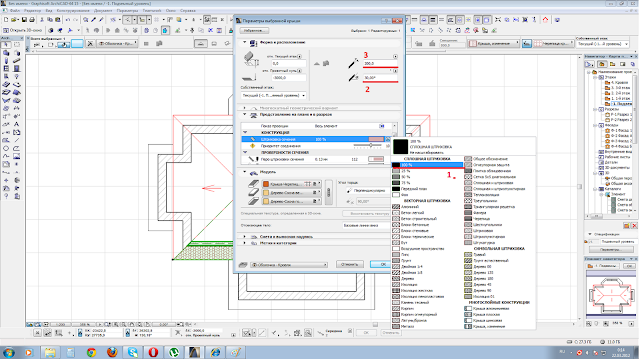
Теперь при помощи ПИПЕТКИ копируем свойства нашей крыши и делаем следующую грань. Затем делаем зеркальные копии. И вот основная крыша готова.
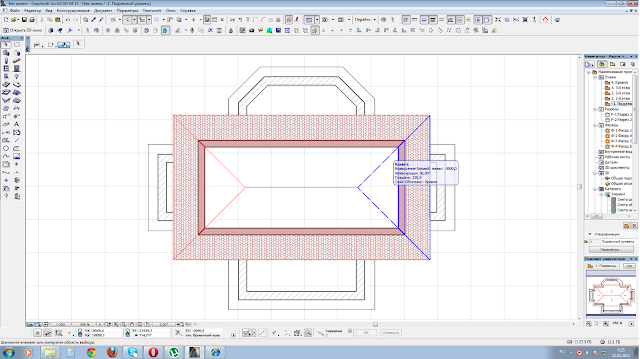

Теперь сделаем выступающие элементы слева и справа. Для этого копируем 3 грани нашей кровли и пропорционально уменьшаем до нужного размера.
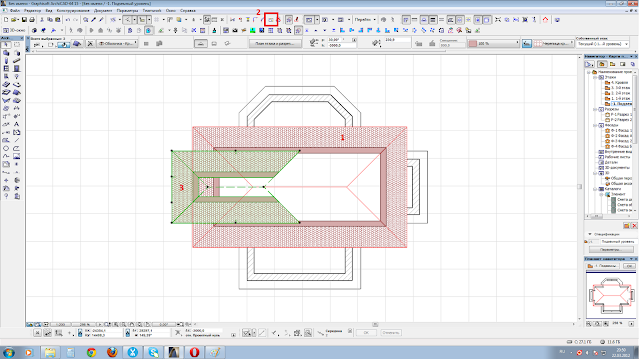
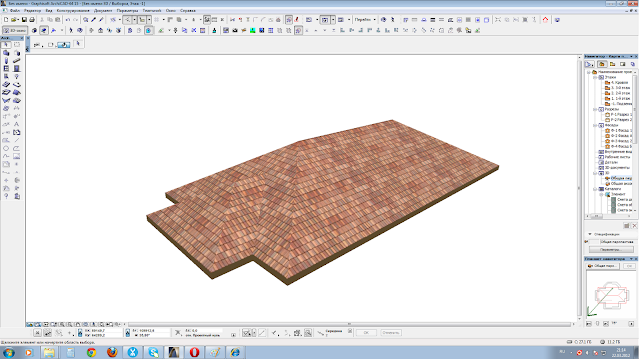
Вроде все хорошо, но есть одна проблема: маленькая крыша проходит сквозь большую и нам нужно ее отсечь плоскостью большой крыши.

Для этого:
1 выбираем грань большой кровли
2 нажимаем кнопку ОТСЕЧЬ КРЫШЕЙ
3 появился КУРСОР-ДОМИК . Наводим его на маленькую грань и кликаем на ней
4 появилась КНОПКА . Нужно кликнуть снова на большой грани и показать какую часть мы оставим, а какую отсекаем. Кликаем на ту, что оставляем.

Отлично. Теперь открываем окно аксонометрии
2 выбираем вид сверху
3 при помощи инструмента БЕГУЩАЯ РАМКА , выделяем крышу и копируем ее.
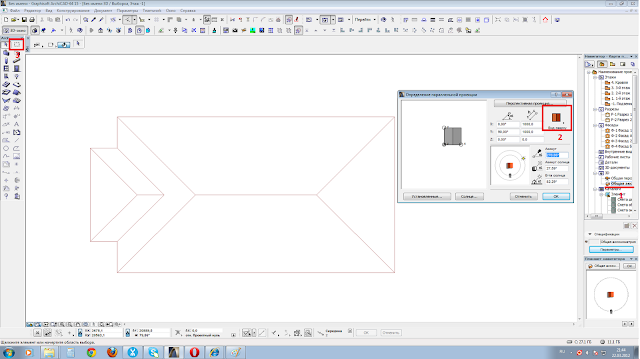
Возвращаемся в план и вставляем скопированное нами изображение крыши. потом отсекаем по линии пересечения крыш все ненужное с помощью инструмента РАЗДЕЛИТЬ (топорик)

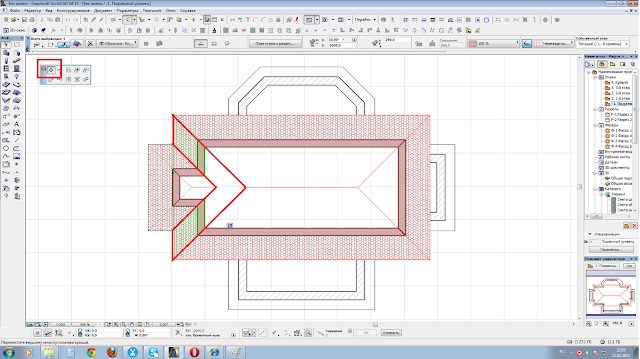
Отлично. Теперь отразим сделанные нами элементы на правую сторону и сделаем копию. Правую грань удаляем.

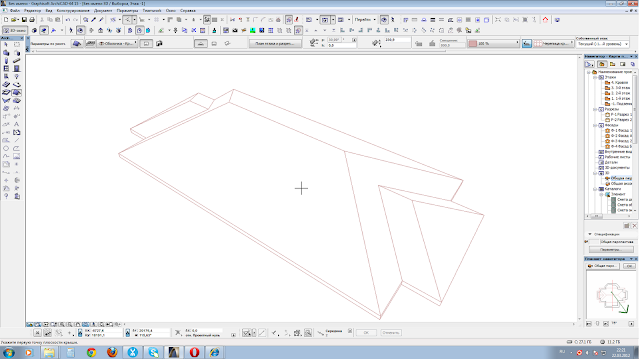
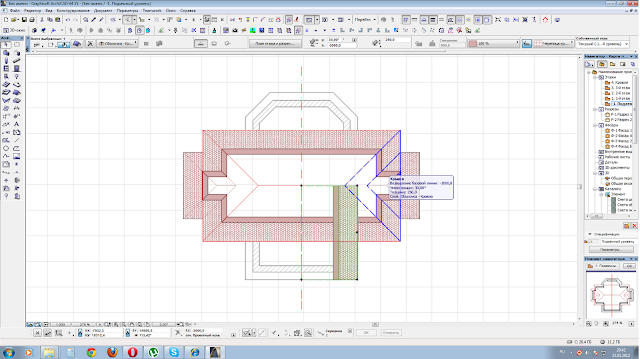
Все делаем так же как и создавали предыдущие элементы кровли.
Смотрим в 3D окне.
Видно, что конек нашей новой крыши выше чем конек предыдущей крыши. Прямо здесь в 3D окне беремся за узел крыши
2 выбираем кнопку ИЗМЕНЕНИЕ СКАТА КРЫШИ
3 тянем вниз до уровня первой крыши, кликнув на узел первой крыши.
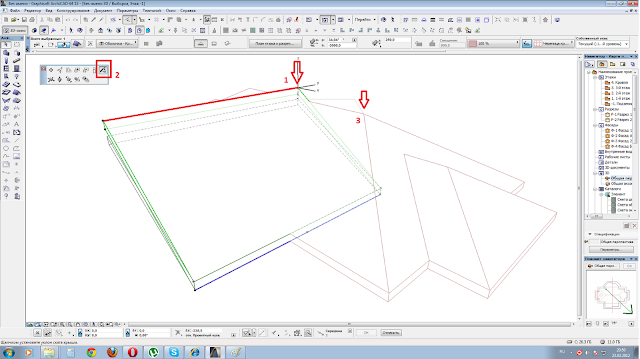

Повторяем все те же действия, что и в прошлый раз. Подрезаем и отсекаем лишнее, потом зеркально отражаем копию ската
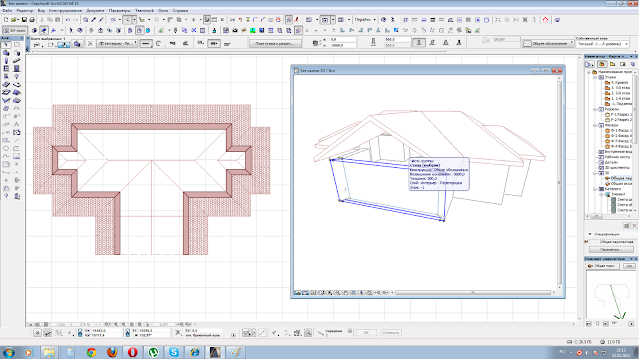
Видим, что вместо фронтона у нас дыра. Увеличиваем стену выше уровня конька, после чего подрезаем ее под крышу.
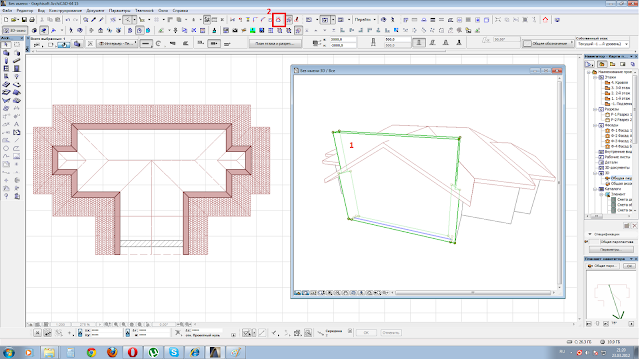
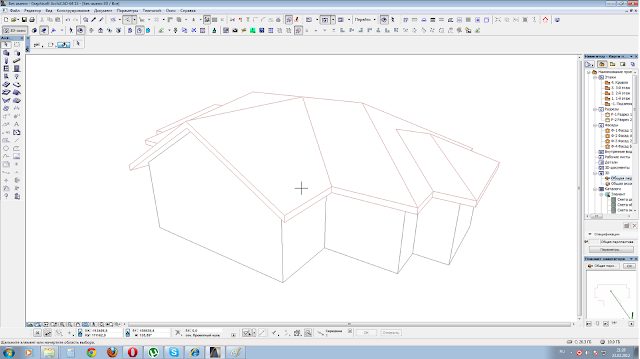
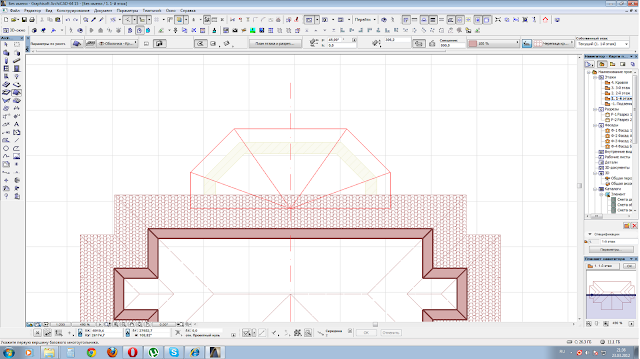

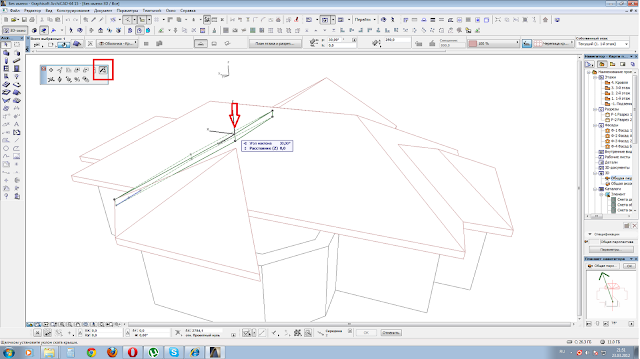

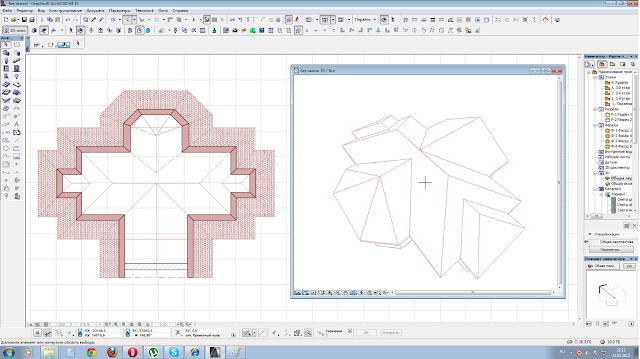








29 комментариев:
Максим всё это хорошо! А не легче было воспользоваться волшебной палочкой?Дмитрий
Конечно легче, но в моей волшебной палочке закончились магические заряды. ))))))))
Где именно, Дмитрий, проше воспользоваться палочкой? Я не совсем пойму о чем вы
ну как если у вас есть контур здания, одним щелчком в.п. она строится с заданным вами углом так называемая вальмовая кровля, а те скаты которые нужно превратить в двух скатные с фронтоном редактируютсся вручную, данная кровля займет по времени максимум 1,5 минуты! Или этот урок для новичков? Дмитрий
Ах вот о чем речь. Ну возможно, если человек хорошо владеет прогой и сможет настроить все так, что бы с одного щелчка построилась сложная крыша. Я специально разобрал все поэтапно что бы охватить все возможные тонкости построения. Конечно урок для новичков, по этому так разжован. Опытные пользователи и так знают как им удобнее и быстрее сделать. Они вообще уроки не читают))))))
Читайте также:

